AutoIt入门教程
python autoit 用法
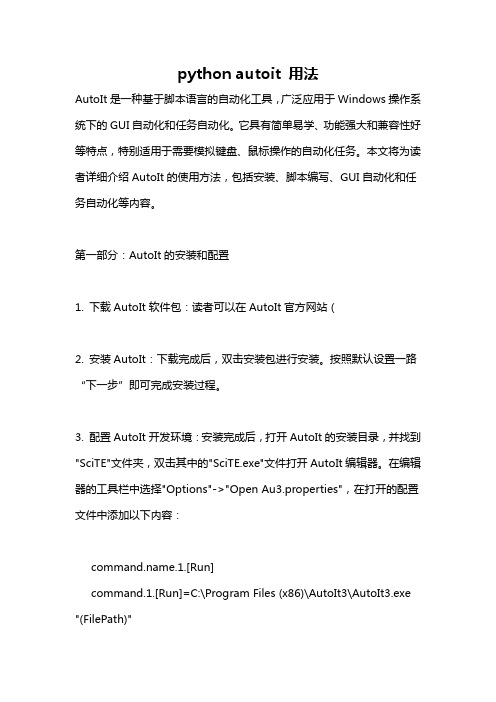
python autoit 用法AutoIt是一种基于脚本语言的自动化工具,广泛应用于Windows操作系统下的GUI自动化和任务自动化。
它具有简单易学、功能强大和兼容性好等特点,特别适用于需要模拟键盘、鼠标操作的自动化任务。
本文将为读者详细介绍AutoIt的使用方法,包括安装、脚本编写、GUI自动化和任务自动化等内容。
第一部分:AutoIt的安装和配置1. 下载AutoIt软件包:读者可以在AutoIt官方网站(2. 安装AutoIt:下载完成后,双击安装包进行安装。
按照默认设置一路“下一步”即可完成安装过程。
3. 配置AutoIt开发环境:安装完成后,打开AutoIt的安装目录,并找到"SciTE"文件夹,双击其中的"SciTE.exe"文件打开AutoIt编辑器。
在编辑器的工具栏中选择"Options"->"Open Au3.properties",在打开的配置文件中添加以下内容:.1.[Run]command.1.[Run]=C:\Program Files (x86)\AutoIt3\AutoIt3.exe "(FilePath)"这样可以在编辑器中添加一个名为"[Run]"的菜单项,方便后续运行脚本。
第二部分:AutoIt脚本编写与调试1. 新建脚本:在AutoIt编辑器中,选择"File"->"New"新建一个空白脚本。
脚本文件以".au3"为后缀名。
2. 编写脚本:使用AutoIt的脚本语法,编写需要自动化的任务。
例如,下面的示例代码用于打开记事本应用并输入一段文本:Run("notepad.exe")WinWaitActive("Untitled - Notepad")Send("Hello World!")Sleep(2000)Send("!f")Send("x")以上代码首先调用Run函数打开记事本应用,然后使用WinWaitActive函数等待记事本窗口被激活。
Autoint入门指南一

Autoint入门指南一----我的第一个脚本指南 - HelloWorld这个指南介绍简单的创建一个 AutoIt 脚本并运行它. 我们假设您已经安装了 AutoIt v3 . 首先,打开您想要创建脚本的文件夹. 在空白处点击右键,选择新建/ AutoIt v3 脚本.文件会立即新建,您可以输入一个好记的名字. 如:修改'新建AutoIt v3 脚本 ' 为'helloworld' , 如果显示了扩展名请不要修改 '.au3' 扩展名.现在我们新建了一个脚本文件,怎么编辑它呢?在脚本文件上面点击右键,选择编辑脚本(如果含有两个编辑脚本,请选择第二个).SciTE 编辑器将会打开您的脚本,内容和下图差不多:这是一些注释,可以简单的说明作者的信息. 这些行不会被执行,就像DOS下面的REM命令一样 .我们现在先让AutoIt 显示一个消息框 - 使用 MsgBox 函数.在脚本文件的底部输入:MsgBox(0, "指南", "你好!世界!")很多函数都有参数, MsgBox 同样也有 - 标志, 标题和消息. 标志是一个整数,用来修改消息框的显示样式,我们这里设置为0. 标题和消息是字符串,当在AutoIt中使用字符串,必须使用双引号或者单引号把文本括起来. "这是一些文本" 或者 '这是一些文本' - 都是可以工作的.在Scite编辑器里面按F5键.你可以看到:现在,我们看看 MsgBox 函数的标志有什么作用. 从函数参考里面我们可以看到,标志可以修改消息框的显示样式, 0 是只有一个简单的[确定]按钮,英文版系统里面是[OK ]按钮. 值为 64时显示信息图标.编辑脚本,修改 0 为 64 :MsgBox(64, "指南", "你好!世界!")按F5运行:。
autoit教程

autoit教程autoit教程InputBox ( "title", "Prompt" [, "Default" [, "password char" [, Width, Height [, Left, Top [, TimeOut]]]]] )title 是窗⼝标题; prompt 是窗⼝内的说明⽂本; default 默认在要输⼊⽂字的控件中显⽰的⽅字; password char 在控件中输⼊⽂字⽤什么字符代替显⽰,⽐如:这⾥的字符为"*",那么在控件中输⼊的⽂字就全部显⽰为*号,密码⼀样.还有⼀种⽤法就是如果这⾥是" M4",它的意思是限制控件中输⼊的⽂字为不超过4个字符或4个汉字必须要输⼊的,否则不能点确定.然后详细说明⼀下这⼏字符的意思:前边的空格表⽰必须要输⼊⽂字才能点确定继续,M4其中M是most的意思,两个组合即不超过4的意思.Run 命令Run( "filename" [, "workingdir" [, flag]] )filename 是可执⾏的(EXE, BAT, COM, or PIF)以及所在路径; workingdir 是⼯作⽬录(有些程序要在它本⾝⽬录才能正常运⾏); flag @SW_HIDE=隐藏执⾏窗⼝ @SW_MINIMIZE=最⼩化@SW_MAXIMIZE=最⼤化。
RunWait ( "filename" [, "workingdir" [, flag]] ) 命令同run不同的是RunWait要等到程序执⾏完成才退出脚本。
调⽤DOS命令范例: RunWait(@COMSPEC & " /c Dir C:\")。
运⾏.msi⽂件⽅法RunWait("msiexec myfile.msi") 或者是RunWait(@COMSPEC " /c Start myfile.msi") 说明:msi ⽂件实际是借助msiexec来执⾏的。
autoit3入门指南

WinWaitActive, 欢迎, 欢迎使用XSoft安装程序
Send, !n
WinWaitActive, 选择安装目标文件夹, 请选择
Send, !n
WinWaitActive, 已准备好安装所需信息, 点击[下一步]开始进行安装
Send, !n
WinWaitActive, 安装完成, 点击[完成]退出安装程序
打开窗口信息工具之后再点击记事本的窗口来激活记事本(使其变为活动窗口),此时窗口信息工具将显示记事本窗口的有关信息。我们现在需要获得的是窗口的标题。
在AutoIt Info Tool的窗口中选中窗口标题名然后按下CTRL-C以复制名称到剪贴板——这样我们就可以在脚本中直接粘贴标题而不怕打错字了。
如果您想要在字串里面使用双引号,那么您必须使用两次双引号。也就是说每次您要使用引号就应该使用两对。例如,如果您想要设置一个变量为这样的字串:此句中"这个词"是有引号的! 那么您应该做的是:
$var = "此句中""这个词""是有引号的"
or use single quotes instead:
下一步是自动按下ALT-N 来选择 否(N) 这个按钮(窗口中带有下划线的字母通常用以说明可以同时按下ALT键及该字母键作为快捷键进行操作)。在 Send 函数中要发送ALT键可使用 ! 来表示
Send("!n")
最后完整的脚本如下:
Run("notepad.exe")
WinWaitActive("无标题 - 记事本")
$var = '此句中"这个词"是有引号的'
autoit轻松入门教程

babysmile56 的 autoit轻松入门教程(一二三四)前言:据我了解需要编写AutoHotkey/AutoIt脚本来实现自动化操作的用户很多都是网管,其它则可能是一些个人用户,他们一般都具有相称的技术水平,而且都希望能借助脚本来完成某些以往需要人工操作的重复性劳动,但限于语言条件上的限制可能对官方的帮助文档有较难理解之处。
为方便读者,我将从最简朴的说起,每个示例尽可能同时给出相应的AHK和AU3版本代码。
本文将尽可能用较通俗的语言描述,但并不打算讲解语法基础,所以不一定适合新手阅读。
文中涉及到的AHK/AU3版本:AutoHotkey1.0.44 .08AutoIt3.1.1一、关于脚本1、什么是脚本?这是个非常“流行”的术语了,通俗而言脚本(script)一般都是指根据某种语法规则编写的具有特定格式的文本文件。
可能大家已经听说过很多种脚本:vbscript、Jscript、PHP、ASP、JSP、CGI、CS脚本,甚至游戏外挂脚本。
这些脚本文件都是可执行文件,可执行相应的操作。
AHK 脚本文件扩展名:*.ahkAU3 脚本文件扩展名:*.au32、脚本和程序的不同?严格来说,所谓“程序”就是指以各种编程语言(比如说C/C++/C#/Delphi)编写、由编译器编译好后的二进制文件,一般就是机器代码,可由系统执行。
而脚本则是只是些纯文本文件,包含了各种定义好的命令,这一点很像批处理文件。
这样,我们得出一个简朴的结论,那就是用户一般无法获得“程序”的源代码,我们只能进行反汇编把它逆向还原为汇编语言代码(或其它),当然,也有些“程序”是可以获得源代码的(比如Java);脚本则是用户可直接查看的代码文件,而AHK/AU3则提供了把脚本文件“转换”成exe文件的方法。
3、脚本如何运行?脚本是“解释性”的语言,它的运行依靠一个“解释器”,由这个解释器来“翻译并解释”脚本的每条命令(或者说代码),然后执行相应操作。
AutoIt v3(AU3) 基础教程

AU3入门教程

变量必须以“$”开头做为标识
变量名的第一个字符必须是大小写字母或者下划线,其它部分还可以由数字构成
2. 运算符(Operator)
计算数值的运算符很直观:
加:+
减:-
乘:*
除:/
幂:^
字符串的运算符最常用的只有一个:
合并:&
逻辑运算符包括
与:And
或:Or
非:Not
等于:==
不等于:<>
最初使用SciTE的时候,它的“控制台输出窗口”是被“最小化”了的,你要把它的区域变得足够大,将来干起活来才方便。
放大控制台输出窗口
7. SciTE编辑器常用功能
SciTE是一款非常优秀的开源免费程序代码编辑器,理论上它支持所有的编程语言编辑(反正所有的程序代码基本上都保存为文本文件,只不过是尾缀各不相同而已)。SciTE具备一切现代程序代码编辑器常用的功能,比如关键字高亮,代码自动补全,随文帮助等等。
计算机最擅长干的事(之一)当然是“计算”,不过,在编程语言里,我们更多使用“运算”这个术语,而不是“计算”,因为在自然语言中,“计算”这个动词的对象往往仅限于“数字”,而程序所要处理的“计算对象”,除了数字之外,还有很多种。比如,你刚刚试过的三段代码,分别是数值运算、字符串运算,和逻辑运算。
1. “变量”(Variable)
另外,yonken将AutoIt3.1.1版本的帮助文件翻译成了中文,可以在网络上找到,其中一个可用的下载地址是:/file/f1833f1794。
可事实上,我希望这个教程的读者有初中以上的英语水平,能够阅读一些简单的英文文档。计算机的帮助文件(以及其它相关文档)中所使用的是极为简单、极为格式化的英语,很容易读懂,不会有过难的语法现象;遇到生词查词典就是了。将来你就会知道,所谓的编程工作中,1/3以上的时间是在阅读各种各样的文档;1/3以上的时间是在寻找相关的、且详尽的文档;剩下的有1/3不到的时间里,绝大部分在除错;如果代码量大到一定程度,那么还要花越来越长的时间写文档……其实只有极少的时间在写代码,与常人想象得恰恰相反,这其实很可能是整体工作量之中最没有技术含量的部分。所以,必须从一开始就习惯大量阅读英文文档──这才是真正的基本功。 还有一个必须从一开始就适应阅读英文文档的原因在于,翻译过来的文档很可能有差错的同时,又总是来得慢一拍。所以,我并不推荐你使用AutoIt中文版帮助。
AutoIt_v3.ppt共21页文档

脚本文件:*.au3 F5编译运行 脚本经编译生成*.exe可执行文件
AutoIt基础 窗口/控件 常用函数
范例
2.变量/常量和数据类型
❖ 数据类型
AutoIt只有一种数据类型,Variant。
❖ 变量
变量的命名都要以 $ 开始,包含字母,数字和下划线。 变量声明关键字:Dim, Local, Global, 如:
Global Enum Step +2 $const1, $const2, $const3 ;0,2,4,6
AutoIt基础 窗口/控件 常用函数
范例
3.运算符
AutoIt 支持以下这些赋值符号,数学运算符,比较和逻辑运算符。
❖ 赋值符号
❖ 比较符号
= 赋值
= 相等(值比较,不区分大小写).
+= 自增.
Dim $var1 Dim $var1,$my_variable Dim $var1=1,$my_variable=“变量2”
注:可以在未声明的时候给变量赋值。
❖ 常量
常量声明关键字:Const,如:
Const $const1 = 1, $const2=12
声明的常量可以用Enum (枚举常量)关键字进行初始化,如:
2.标识窗口/控件
使用AutoIt编写自动化操作的脚本的时,在对窗口/控件操作的函数(Win*和 Control*)中,都需要对窗口/控件标识定位。
定位窗口的标识属性:标题(Title),窗口文本(Text)。 定位控件的标识属性:控件ID (ID),文本(Text),类(Class),接口(Instance),类
函数的嵌套,就是在一个函数中调用另一个函数。 函数的递归,就是在函数中调用函数,不过与嵌套的区别在于,嵌套是调
autoit入门教程小结

据我了解需要编写AutoHotkey/AutoIt脚本来实现自动化操作的用户很多都是网管,其它则可能是一些个人用户,他们一般都具有相当的技术水平,而且都希望能借助脚本来完成某些以往需要人工操作的重复性劳动,但限于语言条件上的限制可能对官方的帮助文档有较难理解之处。
为方便读者,我将从最简单的说起,每个示例尽可能同时给出相应的AHK和AU3版本代码。
本文将尽可能用较通俗的语言描述,但并不打算讲解语法基础,所以不一定适合新手阅读。
文中涉及到的AHK/AU3版本:AutoHotkey1.0.44 .08AutoIt3.1.1一、关于脚本1、什么是脚本?这是个非常“流行”的术语了,通俗而言脚本(Script)一般都是指根据某种语法规则编写的具有特定格式的文本文件。
可能大家已经听说过很多种脚本:VBScript、JScript、PHP、ASP、JSP、CGI、CS脚本,甚至游戏外挂脚本。
这些脚本文件都是可执行文件,可执行相应的操作。
AHK 脚本文件扩展名:*.ahkAU3 脚本文件扩展名:*.au32、脚本和程序的不同?严格来说,所谓“程序”就是指以各种编程语言(比如说C/C++/C#/Delphi)编写、由编译器编译好后的二进制文件,一般就是机器代码,可由系统执行。
而脚本则是只是些纯文本文件,包含了各种定义好的命令,这一点很像批处理文件。
这样,我们得出一个简单的结论,那就是用户一般无法获得“程序”的源代码,我们只能进行反汇编把它逆向还原为汇编语言代码(或其它),当然,也有些“程序” 是可以获得源代码的(比如Java);脚本则是用户可直接查看的代码文件,而AHK/AU3则提供了把脚本文件“转换”成exe文件的方法。
3、脚本如何运行?脚本是“解释性”的语言,它的运行依赖一个“解释器”,由这个解释器来“翻译并解释”脚本的每条命令(或者说代码),然后执行相应操作。
如果不严格定义的话,HTML和Java都可以认为是解释性语言。
AutoIT V3教程
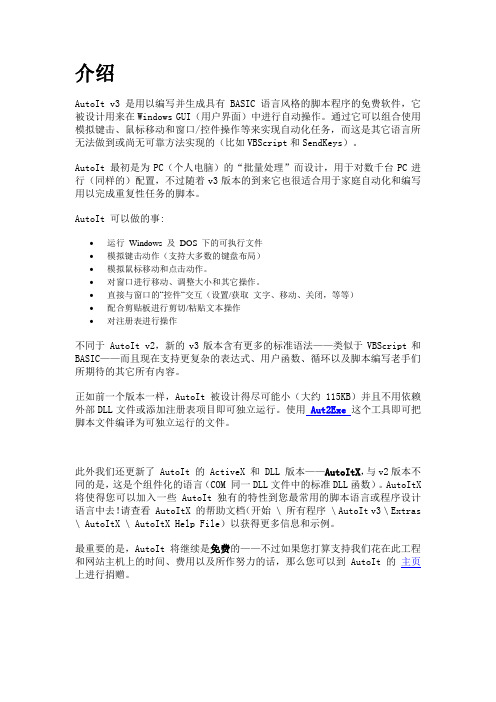
介绍AutoIt v3 是用以编写并生成具有 BASIC 语言风格的脚本程序的免费软件,它被设计用来在Windows GUI(用户界面)中进行自动操作。
通过它可以组合使用模拟键击、鼠标移动和窗口/控件操作等来实现自动化任务,而这是其它语言所无法做到或尚无可靠方法实现的(比如VBScript和SendKeys)。
AutoIt 最初是为PC(个人电脑)的“批量处理”而设计,用于对数千台PC进行(同样的)配置,不过随着v3版本的到来它也很适合用于家庭自动化和编写用以完成重复性任务的脚本。
AutoIt 可以做的事:∙运行Windows 及DOS 下的可执行文件∙模拟键击动作(支持大多数的键盘布局)∙模拟鼠标移动和点击动作。
∙对窗口进行移动、调整大小和其它操作。
∙直接与窗口的“控件“交互(设置/获取文字、移动、关闭,等等)∙配合剪贴板进行剪切/粘贴文本操作∙对注册表进行操作不同于 AutoIt v2,新的v3版本含有更多的标准语法——类似于VBScript和BASIC——而且现在支持更复杂的表达式、用户函数、循环以及脚本编写老手们所期待的其它所有内容。
正如前一个版本一样,AutoIt 被设计得尽可能小(大约115KB)并且不用依赖外部DLL文件或添加注册表项目即可独立运行。
使用 Aut2Exe 这个工具即可把脚本文件编译为可独立运行的文件。
此外我们还更新了 AutoIt 的 ActiveX 和 DLL 版本——AutoItX,与v2版本不同的是,这是个组件化的语言(COM 同一DLL文件中的标准DLL函数)。
AutoItX 将使得您可以加入一些AutoIt 独有的特性到您最常用的脚本语言或程序设计语言中去!请查看 AutoItX 的帮助文档(开始 \ 所有程序 \ AutoIt v3 \ Extras \ AutoItX \ AutoItX Help File)以获得更多信息和示例。
最重要的是,AutoIt 将继续是免费的——不过如果您打算支持我们花在此工程和网站主机上的时间、费用以及所作努力的话,那么您可以到AutoIt 的主页上进行捐赠。
autoIT学习

AutoIT的安装下载autoit v3.0最新绿色Beta版打开IE浏览器,来到下面的地址:/autoit3/files/beta/autoit/Setup,是绿色版。
AutoIT的设置1点击菜单Options,在弹出的菜单中再点击Open User Options File如下图所示:然后,SciTEUser.properties文件会自动打开。
加下面的一句代码,AutoIt v3.0专用脚本编辑器SciTE4AutoIt3就支持中文了:[Copy to clipboard]CODE:code.page=936如下图所示:然后同时按下快捷键Ctrl+S保存配置。
经过上面的设置,脚本编辑器SciTe就支持中文了。
2 设置AutoIt v3.0的安装目录路径我们用的是AutoIt绿色版,AutoIt程序路径要手动设置。
点击菜单Options,在弹出的菜单中再点击Open au3.properties,打开au3.properties 文件如下图所示:在打开au3.properties的前面部分,设置如下:[Copy to clipboard]CODE:autoit3dir=D:\AutoIt如下图所示:设置好后,同时按下快捷键Ctrl+S保存配置。
这样,SciTE编辑器就能正确调用AutoIt 相关程序了。
3 设置AutoIt v3.0的缩写文件abbrev.properties设置好缩写文件后,输入特定字母,然后按快捷键就能自动扩展,AutoIt初学者一般用不到这个功能。
所以这里不截屏图解演示了,只是把步骤说明一下。
进入D:\AutoIt\SciTe目录,找到au3abbrev.properties,用SciTE或记事本打开这个文件,按快捷键Ctrl+A全选,按Ctrl+C复制。
关闭au3abbrev.properties。
点击菜单Options,在弹出的菜单中点击Open Abbreviations File,会自动打开abbrev.properties文件,在文件后面点击一下鼠标左键,按快捷键Ctrl+V把刚才复制的内容粘贴进去。
autoIT学习
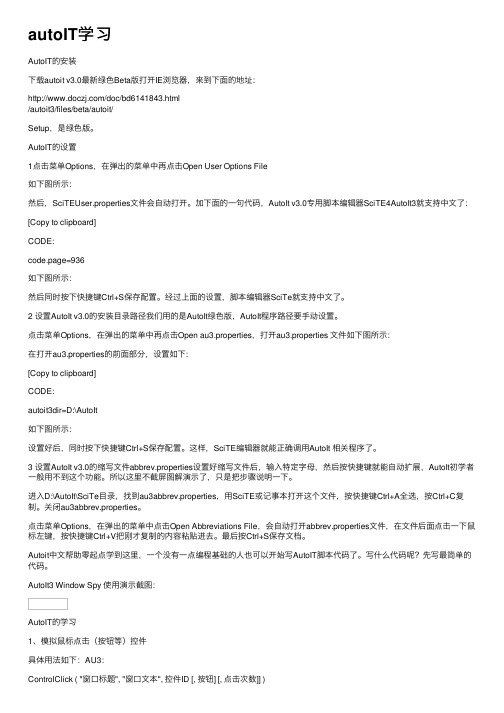
autoIT学习AutoIT的安装下载autoit v3.0最新绿⾊Beta版打开IE浏览器,来到下⾯的地址:/doc/bd6141843.html/autoit3/files/beta/autoit/Setup,是绿⾊版。
AutoIT的设置1点击菜单Options,在弹出的菜单中再点击Open User Options File如下图所⽰:然后,SciTEUser.properties⽂件会⾃动打开。
加下⾯的⼀句代码,AutoIt v3.0专⽤脚本编辑器SciTE4AutoIt3就⽀持中⽂了:[Copy to clipboard]CODE:code.page=936如下图所⽰:然后同时按下快捷键Ctrl+S保存配置。
经过上⾯的设置,脚本编辑器SciTe就⽀持中⽂了。
2 设置AutoIt v3.0的安装⽬录路径我们⽤的是AutoIt绿⾊版,AutoIt程序路径要⼿动设置。
点击菜单Options,在弹出的菜单中再点击Open au3.properties,打开au3.properties ⽂件如下图所⽰:在打开au3.properties的前⾯部分,设置如下:[Copy to clipboard]CODE:autoit3dir=D:\AutoIt如下图所⽰:设置好后,同时按下快捷键Ctrl+S保存配置。
这样,SciTE编辑器就能正确调⽤AutoIt 相关程序了。
3 设置AutoIt v3.0的缩写⽂件abbrev.properties设置好缩写⽂件后,输⼊特定字母,然后按快捷键就能⾃动扩展,AutoIt初学者⼀般⽤不到这个功能。
所以这⾥不截屏图解演⽰了,只是把步骤说明⼀下。
进⼊D:\AutoIt\SciTe⽬录,找到au3abbrev.properties,⽤SciTE或记事本打开这个⽂件,按快捷键Ctrl+A全选,按Ctrl+C复制。
关闭au3abbrev.properties。
点击菜单Options,在弹出的菜单中点击Open Abbreviations File,会⾃动打开abbrev.properties⽂件,在⽂件后⾯点击⼀下⿏标左键,按快捷键Ctrl+V把刚才复制的内容粘贴进去。
AutoIt学习指南
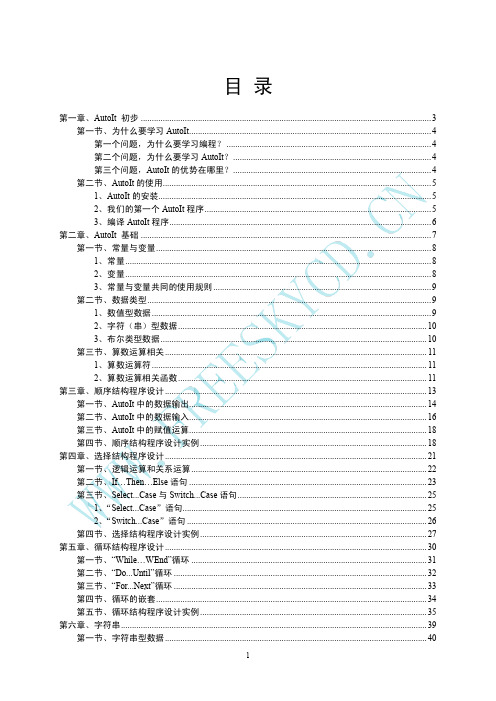
目 录第一章、AutoIt 初步 (3)第一节、为什么要学习 AutoIt (4)第一个问题,为什么要学习编程? (4)第二个问题,为什么要学习 AutoIt? (4)第三个问题,AutoIt 的优势在哪里? (4)第二节、AutoIt 的使用 (5)1、AutoIt 的安装 (5)2、我们的第一个 AutoIt 程序 (5)3、编译 AutoIt 程序 (6)第二章、AutoIt 基础 (7)第一节、常量与变量 (8)1、常量 (8)2、变量 (8)3、常量与变量共同的使用规则 (9)第二节、数据类型 (9)1、数值型数据 (9)2、字符(串)型数据 (10)3、布尔类型数据 (10)第三节、算数运算相关 (11)1、算数运算符 (11)2、算数运算相关函数 (11)第三章、顺序结构程序设计 (13)第一节、AutoIt 中的数据输出 (14)第二节、AutoIt 中的数据输入 (16)第三节、AutoIt 中的赋值运算 (18)第四节、顺序结构程序设计实例 (18)第四章、选择结构程序设计 (21)第一节、逻辑运算和关系运算 (22)第二节、If...Then...Else语句 (23)第三节、Select...Case与 Switch...Case语句.. (25)1、 “Select...Case”语句 (25)2、 “Switch...Case”语句. (26)第四节、选择结构程序设计实例 (27)第五章、循环结构程序设计 (30)第一节、“While...WEnd”循环.. (31)第二节、“Do...Until”循环. (32)第三节、“For...Next”循环. (33)第四节、循环的嵌套 (34)第五节、循环结构程序设计实例 (35)第六章、字符串 (39)第一节、字符串型数据 (40)1、字符串变量的定义与赋值 (40)2、字符串数据的连接 (40)3、关于字符串的宏 (41)第二节、ASCII (42)第三节、字符串相关函数 (43)第七章、数组 (46)第一节、一维数组 (47)第二节、二维数组 (49)第三节、数组应用实例 (50)第八章、函数 (58)第一节、函数的一般形式 (59)1、函数的定义 (59)2、函数的参数 (59)3、数组做函数参数 (60)4、参数的“值传递”与“址传递” (61)第二节、变量的作用域 (63)1、局部变量 (63)2、全局变量 (63)3、变量的作用范围 (64)第三节、函数的嵌套与递归 (65)1、函数的嵌套 (65)2、函数的递归 (66)第一章、AutoIt 初步在本章中,我们将与您一起初步接触 AutoIt。
autoit教程2篇
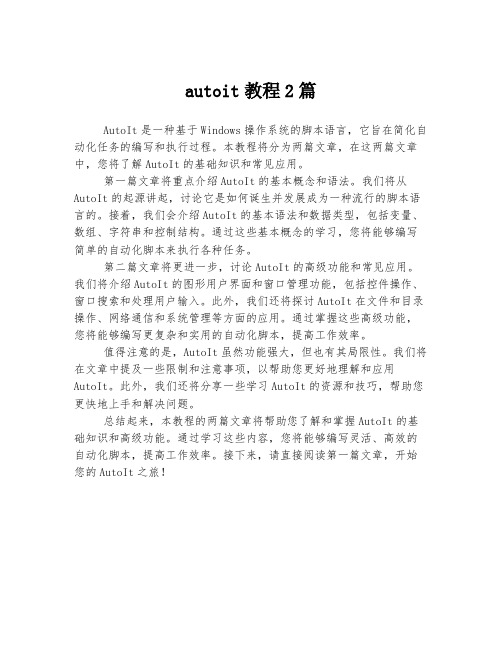
autoit教程2篇
AutoIt是一种基于Windows操作系统的脚本语言,它旨在简化自动化任务的编写和执行过程。
本教程将分为两篇文章,在这两篇文章中,您将了解AutoIt的基础知识和常见应用。
第一篇文章将重点介绍AutoIt的基本概念和语法。
我们将从AutoIt的起源讲起,讨论它是如何诞生并发展成为一种流行的脚本语言的。
接着,我们会介绍AutoIt的基本语法和数据类型,包括变量、数组、字符串和控制结构。
通过这些基本概念的学习,您将能够编写简单的自动化脚本来执行各种任务。
第二篇文章将更进一步,讨论AutoIt的高级功能和常见应用。
我们将介绍AutoIt的图形用户界面和窗口管理功能,包括控件操作、窗口搜索和处理用户输入。
此外,我们还将探讨AutoIt在文件和目录操作、网络通信和系统管理等方面的应用。
通过掌握这些高级功能,您将能够编写更复杂和实用的自动化脚本,提高工作效率。
值得注意的是,AutoIt虽然功能强大,但也有其局限性。
我们将在文章中提及一些限制和注意事项,以帮助您更好地理解和应用AutoIt。
此外,我们还将分享一些学习AutoIt的资源和技巧,帮助您更快地上手和解决问题。
总结起来,本教程的两篇文章将帮助您了解和掌握AutoIt的基础知识和高级功能。
通过学习这些内容,您将能够编写灵活、高效的自动化脚本,提高工作效率。
接下来,请直接阅读第一篇文章,开始您的AutoIt之旅!。
autoit使用方法
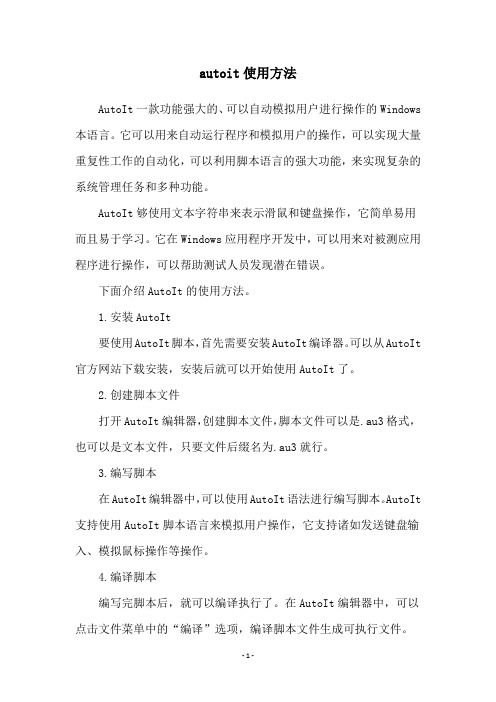
autoit使用方法AutoIt一款功能强大的、可以自动模拟用户进行操作的Windows 本语言。
它可以用来自动运行程序和模拟用户的操作,可以实现大量重复性工作的自动化,可以利用脚本语言的强大功能,来实现复杂的系统管理任务和多种功能。
AutoIt够使用文本字符串来表示滑鼠和键盘操作,它简单易用而且易于学习。
它在Windows应用程序开发中,可以用来对被测应用程序进行操作,可以帮助测试人员发现潜在错误。
下面介绍AutoIt的使用方法。
1.安装AutoIt要使用AutoIt脚本,首先需要安装AutoIt编译器。
可以从AutoIt 官方网站下载安装,安装后就可以开始使用AutoIt了。
2.创建脚本文件打开AutoIt编辑器,创建脚本文件,脚本文件可以是.au3格式,也可以是文本文件,只要文件后缀名为.au3就行。
3.编写脚本在AutoIt编辑器中,可以使用AutoIt语法进行编写脚本。
AutoIt 支持使用AutoIt脚本语言来模拟用户操作,它支持诸如发送键盘输入、模拟鼠标操作等操作。
4.编译脚本编写完脚本后,就可以编译执行了。
在AutoIt编辑器中,可以点击文件菜单中的“编译”选项,编译脚本文件生成可执行文件。
5.执行脚本可以在AutoIt编辑器中运行脚本,也可以使用命令行窗口来执行,命令格式为:AutoIt3.exe [filename] 。
执行完脚本后,就可以看到执行结果了。
以上就是AutoIt的使用方法,AutoIt可以大大提高工作效率,可以将重复性的任务自动化,可以实现自动模拟用户操作,有助于发现系统潜在错误,AutoIt实用性极强,值得广泛使用。
AUTOIT汉化版3.2.9.3.1(实操中文教程)

AUTOIT汉化版3.2.9.3.1(实操中文教程)第一章入门2,下面我们来写第一个程序。
[注意:";" 号表示注释]例子 1msgbox(0,"标题-wglm","你好,世界")exit;msgbox是弹出一个对话框函数,0,表示标志(可以设定各种类型的弹出对话框,比如带问号,带错误标志),"标题-wglm"是窗口标题,"你好,世界"是对框内容,xit表示退出3,点scite_autoit编辑器的,"工具"-"编译脚本",这里可以设置生成exe文件的图标,文件名,“资源修改”选项卡可以设置程序的一些版权信息说明等。
也就是点exe文件右键属性,看到一些内容。
点击“编译脚本”按钮,就会生成exe文件,在刚设定路径找到exe文件双击,我们的第一个程序就成功手把手教你写au3程序-第一章入门 002我们今天的任务是写一个在系统托盘(屏幕右下角)只需一个函数。
TrayTip( "标题", "紧急通知,村东头教大家学au3",3)sleep(3000)traytip表示在托盘图标上显示一个气球提示,"公告标题-wglm"表示标题,"紧急……"表示提示内容,3表示提示显示时间,因为微软系统关系这个时间只是大略值。
sleep(3000) ;表示让au3程序暂停3秒(3000毫秒),traytip函数的完整格式如下:TrayTip ( "标题", "文本", 超时时间 [, 属性] )手把手教你写au3程序-第一章入门 003#include <GUIConstants.au3>GUICreate ( "公告 - ", 200, 200)GUISetState (@SW_SHOW)#include <GUIConstants.au3>表示包含一个GUIConstants.au3库文件,如果没有这一行,下面一些函数将不可用。
AUTOIT教程

AUTOIT教程一、制作目的和原则说到自动安装,其目的就是模拟手动操作,自动完成对指定按键的点击和输入指定内容,处理可能出现的情况,最终完成程序的安装和设置。
也许有人说这样就明白了,用AutoIt里的MouseClick、Send来完成点击和输入,只要抓好点击的坐标就一切搞定了啊!这当然不能说不是个办法,但做出来的成品可能只能在你自己的电脑上能用,说不定下一次你自己也没法用了。
因为每个人的电脑是不一样的,安装窗体在不同分辨率下的位置也是不一样的,如果用这样做的脚本在别人电脑上操作,就会看到鼠标经过N次狂奔后,打开了M个窗口,却没有点到你要的东西(用来整人倒不错)。
我们的目的是让脚本能有效的在其他人电脑上运行安装,处理遇到的情况,完成设置或注册等动作,然后结束。
所以制作的原则就是通用、精确和可*1、尽量少的用鼠标模拟点击的方法,实在用要也要做到保证点击坐标的可*原因上面都说了,但有时不得已用到点击坐标时怎么办呢,你先想想吧。
后面告诉你我的办法2、尽量少用sleep等待语句,而换用其它准确的时间判断语句有的朋友喜欢用sleep在一个操作后等待一下,来保证脚本的可*性,其实这却是个不可*的做法。
因为每台电脑的性能有所差异,在不同的情况下也有差异,在你的电脑上制作脚本时要停顿5秒的,在一台第旧的电脑上可能要等待20秒也不一定。
AutoIt里是有解决方法的,比如winwaitactive,winwaitclose等,再不行自己写判断啦!3、尽量考虑可能出现的情况有的程序在安装时会提出一些要求,比如需要更新什么文件或进行什么操作,而且未必在每台电脑上安装时都会出现,这就要我们在做好脚本后多在不同环境测试一下,考虑到一些常见的问题二、如何学好AutoIt对于AutoIt我也是个菜鸟,没有什么经验可谈,但我觉得有三点一定要做到1、充分利用帮助文件。
AutoIt的帮助文件写的非常详细,索引和搜索功能使它在查询上非常方便,而且每个命令最后都有例子。
autoit使用方法

autoit使用方法
AutoIt是一款用于自动控制Windows应用程序,可以通过脚本语言来实现自动系统操作的开源软件。
它可以模拟键盘鼠标,可以用来管理文件、执行程序,查找窗口、处理窗口等,是一款非常强大的自动工具。
1. 下载AutoIt
AutoIt可以从官网下载,安装AutoIt需要安装AutoIt的编译器,安装好后,在Windows环境变量里添加AutoIt的路径,以便使用AutoIt。
2. 使用AutoIt
AutoIt可以进行自动操作,可以使用脚本语言来编写脚本,控制电脑的自动动作,从而自动完成一些任务,比如模拟键盘和鼠标操作,管理文件,自动处理窗口,执行程序等。
3. AutoIt的脚本语言
AutoIt的脚本语言是一种基于语句的脚本语言,其语法是易于学习的,使用AutoIt可以更快捷的完成任务,可以省去手动操作的时间,大大提升了工作效率。
4. AutoIt的特殊函数
AutoIt的特殊函数主要有控制窗口的函数、控制鼠标和键盘的函数、文件控制函数等,用于自动控制系统,高效完成任务。
5. AutoIt实战
使用AutoIt可以完成一些实时操作,比如可以用来自动处理数
据,自动操作系统,可以实现自动化任务,提高工作效率,提升公司的运营效果。
总结
AutoIt是一款非常适合用于自动处理Windows应用程序,可以实现自动化控制,使用AutoIt可以更快捷地完成任务,大大提升工作效率,是一款非常实用的软件。
autoit数据库操作实例

问题三:数据更新出错
• 描述问题:在AutoIt数据库操作中,数据更新可能会出现错误,导致数据无法正确更新或更新后出现异常。
• 解决方案:首先,检查SQL语句是否正确,确保语法和逻辑没有问题。其次,检查数据库连接是否正常,确保数据 库连接没有问题。最后,检查数据类型是否匹配,确保数据类型与数据库表中的数据类型一致。
• 示例代码:在AutoIt中,可以使用SQL语句进行数据库查询。以下是一个示例查询语句,用于从名为"table_name"的 表中查询满足条件的记录: ```sql SELECT * FROM table_name WHERE column_name = 'value'; ```
• ```sql • SELECT * FROM table_name WHERE column_name = 'value'; • ```
• 注意事项:在编写查询语句时,要确保语法正确,避免出现语法错误或逻辑错误。同时,要定期备份数据库,以防 数据丢失或损坏。
解决方案:针对以上问题的解决方法与技巧
数据库连接问题:检查数据库连接信息是否 正确,包括数据库地址、用户名、密码等。
更新数据问题:检查更新的数据是否符合数据 库表结构的要求。
查询数据问题:检查查询语句是否正确,包括 表名、字段名等。
学院
autoit数据库操作实例
单击添加副标题
汇报人:
目录
01
单击添加目录项标题
02
AutoIt数据库概述
03
AutoIt数据库操作基础
- 1、下载文档前请自行甄别文档内容的完整性,平台不提供额外的编辑、内容补充、找答案等附加服务。
- 2、"仅部分预览"的文档,不可在线预览部分如存在完整性等问题,可反馈申请退款(可完整预览的文档不适用该条件!)。
- 3、如文档侵犯您的权益,请联系客服反馈,我们会尽快为您处理(人工客服工作时间:9:00-18:30)。
crossdoor
Page 7
6/10/2010
AutoIt 入门与提高
算只能用于区分字符串大小写的比较 . <> 判断两个值是否不相等 . 比较会对字符串大小写敏感 . 要比较一个大小写敏感的不 等于操作使用 Not ("string1" == "string2") 判断第一个值 (左边 ) 是否大于第二个值 (右边 ).Strings are compared lexicographically even if the contents of the string happen to be numeric. 判 断 第 一 个 值 ( 左 边 ) 是 否 大 于 或 等 于 第 二 个 值 ( 右 边 ).Strings are compared lexicographically even if the contents of the string happen to be numeric. 判断第一个值 (左边 )是否小于第二个值 (右边 ). Strings are compared lexicographically even if the contents of the string happen to be numeric. 判 断 第 一 个 值 ( 左 边 ) 是 否 小 于 或 等 于 第 二 个 值 ( 右 边 ). Strings are compared lexicographically even if the contents of tቤተ መጻሕፍቲ ባይዱe string happen to be numeric. 逻辑运算 AND 逻辑与运算 . 如 If $var = 5 AND $var2 > 6 Then 变量 $var2 的值大于 6 则条件成立 ) 逻辑或运算 . 如 If $var = 5 OR $var2 > 6 Then (如果变量 $var 的值为 5 而且 (如果变量 $var 的值为 5 或者变
crossdoor
Page 3
6/10/2010
AutoIt 入门与提高
3.2 、获取结果集中的数据
crossdoor
Page 4
6/10/2010
AutoIt 入门与提高
第一章 AutoIt 基础
1、关于 AutoIt
AutoIt v3 官方主页 AutoIt v3 中文论坛
AutoIt v3 是用以编写并生成具有 BASIC 语言风格的脚本程序的免费软件, 它被设计用来在 Windows GUI(用户界面)中进行自动操作. 通过它可以组合使用 模拟键击,鼠标移动和窗口/控件操作等来实现自动化任务, 而这是其它语言所 无法做到或尚无可靠方法实现的 (比如 VBScript 和 SendKeys). AutoIt 非常小 巧,完全运行在所有 windows 操作系统上. (thesnow 注:现在已经不再支持 win 9x, 微软连 XP 都能放弃,何况一个 win 9x 支持), 并且不需要任何运行库. AutoIt 最初是为 PC(个人电脑)的"批量处理"而设计, 用于对数千台 PC 进 行(同样的)配置. 现在,autoit 是一个支持复杂表达式, 自定义函数,循环等的 强大脚本软件. AutoIt 可以做的事:
• • • • • • • • • • • • • • •
简单易懂的类 BASIC 表达式 模拟键盘,鼠标动作事件 操作窗口与进程 直接与窗口的"标准控件"交互(设置/获取 文字,移动,关闭,等等) 脚本可以编译为标准可执行文件 创建用户图形界面接口(GUI) COM 支持 正则表达式 直接调用外部 DLL 和 Windows API 函数 程序运行为功能(让程序运行于其它账户) 详细易懂的帮助文件于基于社区的支持论坛 完全兼容于 Windows 2000 / XP / 2003 / Vista / 2008 Unicode 与 64 位 运算支持 高精度,易使用的数学运算 可以运行于 Windows Vista Account Control (UAC)
使两个字符串连接起来 .比如 "one" & 10 提高某个数的幂.比如 2 ^ 4
(2 的 4 次方 ,等于 16)
比较运算 (大小写敏感的字符串需要使用 == 来比较) = == 判断两个值是否相等 . 比如 If $var= 5 Then (如果变量 $var 的值为 5 则条件
成立 ). 用于字符串时不区分大小写
AutoIt 入门与提高
关于本教程
本教程主要针对那些想学习 AutoIt 但是找不到入门途径的朋友,希望我的这篇拙作能 带领你走进 AutoIt 的大门。 说一下本教程的使用方法: 1、 教程中没有对出现的函数进行详细的解释,因为帮助文档已经解释的很清楚了。遇 到不懂的函数,请参阅帮助文档。 2、 我尽量为每个小节都写一段实例, 以代码来说明问题。 但是希望看的朋友能细心点, 不要一目十行。这样既表现出你对我辛劳的尊重,也体现了你认真学习的态度。 3、 本教程均由我一人编写完成,其中难免会出现各种漏洞错误,希望这些错误不会给 你带去麻烦。如果你能把发现的错误告知于我,我非常感谢!
连续赋值 . 如 $var = "one" , 然后 $var &= 10 数学运算
($var 的结果为 "one10")
+ * / & ^
使两个数相加. 如 10 + 20 使两个数相减.如 20 - 10 使两个数相乘.如 20 * 10 使两个数相除.如 20 / 10
(等于 30) (等于 10) (等于 200) (等于 2) (等于"one10")
如果把变量比作为只有一个口袋的钱包,那数据结构则可以看成是有很多个 口袋的钱包。 一个数据结构中有多个字段,每个字段中储存一个不同类型的变量值。例如 API 函数 RegisterClass 中要用到一个 WNDCLASS 的结构, 这个结构按照 C 语言 的格式定义如下: typedef struct { UINT style; WNDPROC lpfnWndProc; crossdoor Page 6 6/10/2010
所谓变量,顾名思义就是一个可以变动的数据。每个变量都有自己的名字, 而且必须以英文字符"$"开头,其中只能包含 字母, 数字 和下划线 _字符。下面 是一些有效的变量名:$var1、 $my_variable 。 AutoIt 中使用关键字 Dim , Local 和 Global 来声明并创建变量: Dim $var1。 也可以一次声明多个变量: Dim $var1,$my_variable。 声明变量的同时也可以赋值: Dim $var1=1,$my_variable=”变量 2”。 Dim , Local, Global 这三者的不同之处在于其声明变量的作用域: Dim = 如果 同名的全局变量并不存在则作用域为局部 (如果已有同名的全局变量存在则将复 用该变量 !)。 Global = 将创建的变量的作用域强制转换为全局的。 Local = 将创 建的变量的作用域强制转换为 局部 /函数 的。
AutoIt 入门与提高
目
第一章 AutoIt 基础 1、关于 AutoIt 2、变量、常量和数据结构 3、运算符、宏 4、流程控制 4.1、选择语句 4.2、分支语句 4.3、循环语句 5、函数 5.1、自定义函数 5.2、函数的参数传递 5.3、函数的变量作用域 5.4、函数的嵌套与递归 第二章 窗口 1、第一个窗口程序 1.1、窗口消息 1.2、消息拦截 2、多窗口程序 2.1、父窗口与子窗口 2.2、GUI 嵌入外部进程窗口 第三章 字符串与变量转换 1、字符串处理 1.1、字符串长度 1.2、字符串截取 1.3、字符串替换 1.4、字符串分割 1.5、正则 2、变量转换 2.1、转换为指针 2.2、转换为句柄 2.3、转换为整数 2.4、转换为二进制数据 第四章 数组 1、一维数组 2、二维及多维数组 2.1、数组的维数 2.2、数组调整 第五章 注册表读写
如果教程中出现了 BUG 或者你有看不懂的地方,可以给我发邮件,我的邮箱 地址:382869232@ 或者到我的博客提出你的疑问,我的博客: 希望我们能够共同进步! CrossDoor 2010-06-01
crossdoor
Page 1
6/10/2010
AutoIt 被设计得尽可能小, 并且不用依赖外部 DLL 文件或添加注册表项目 即可独立运行. 也可以安全的成为服务运行. 脚本可以使用 Aut2Exe 编译为可 独立运行的文件 此外我们还设计了 AutoIt 的 ActiveX 和 DLL 版本 —— AutoItX 这是个 组件化的语言(COM 同一 DLL 文件中的标准 DLL 函数). AutoItX 将使得您可以 加入一些 AutoIt 独有的特性到您最常用的脚本语言或程序设计语言中去! crossdoor Page 5 6/10/2010
录
crossdoor
Page 2
6/10/2010
AutoIt 入门与提高
1、读取注册表 2、写入注册表 第六章 文件读写 1、Ini 配置文件读写 2、Txt 文档读写 3、二进制文件读写 第七章 进程管理 1、进程列表 2、进程等待及结束 3、运行文件 第八章 窗口管理 1、窗口列表 2、窗口等待及结束 3、窗口自动化操作 3.1、按键发送 3.2、控件控制 第九章 定时器的应用 1、 内置函数定时器 2、 API 定时器 第十章 Com 对象调用 1、 创建 Com 对象 2、 拦截 Com 对象错误 3、 Com 对象使用实例 第十一章 动态链接库调用 1、 调用动态链接库 2、 系统 API 第十二章 网络编程 1、 Windows Socket 接口简介 2、 TCP 应用程序设计 2.1 、TCP 聊天服务端 2.2 、TCP 聊天客户端 第十三章 ODBC 数据库编程 1、 SQL 语言及 ODBC 简介 2、 数据库连接与断开 3、 数据库管理 3.1 、执行 sql 语句
